Excel : comment utiliser RECHERCHEV pour renvoyer une ligne entière
Vous pouvez utiliser la syntaxe suivante dans Excel pour utiliser la fonction RECHERCHEV afin de rechercher une valeur spécifique dans une plage et renvoyer la ligne entière qui correspond à la valeur :
=VLOOKUP(A14,$A$2:$D$11,{1,2,3,4},FALSE)
Cet exemple particulier recherche la valeur dans la cellule A14 dans la plage A2:D11 , puis renvoie la ligne entière qui correspond à la valeur.
Remarque : En utilisant {1, 2, 3, 4} dans la formule, nous pouvons renvoyer les valeurs des colonnes 1 , 2 , 3 et 4 .
L’exemple suivant montre comment utiliser cette syntaxe dans la pratique.
Exemple : utilisez RECHERCHEV pour renvoyer une ligne entière dans Excel
Supposons que nous ayons l’ensemble de données suivant dans Excel qui contient des informations sur divers joueurs de basket-ball :
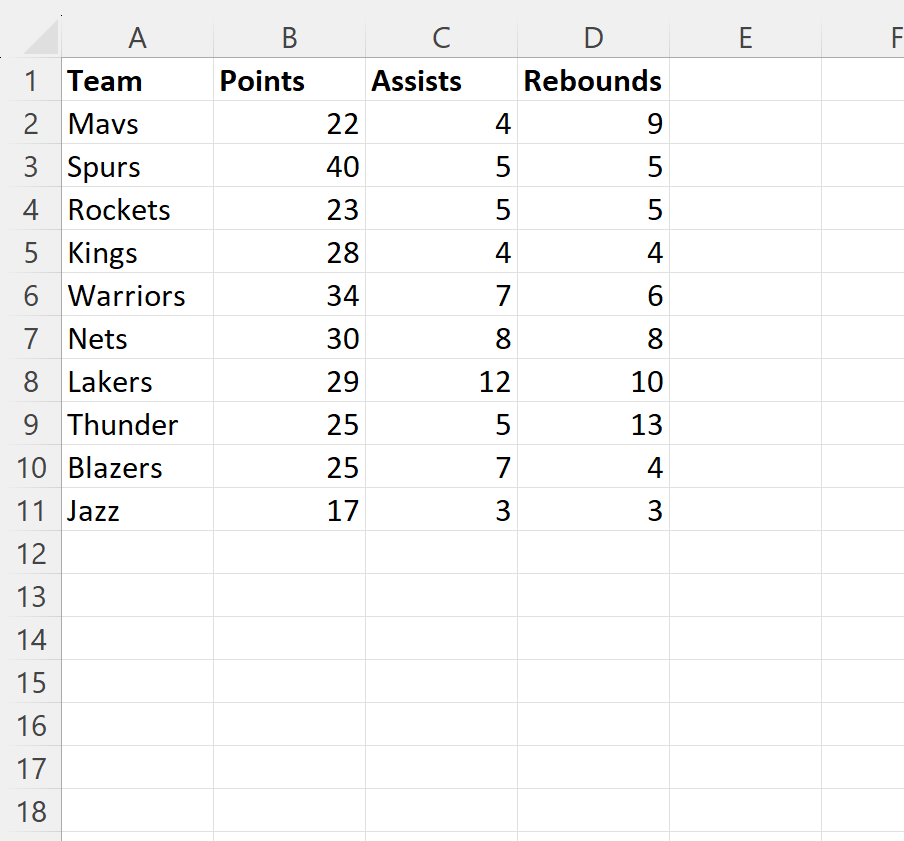
Supposons que nous souhaitions rechercher le nom de l’équipe « Mavs » dans l’ensemble de données et renvoyer la ligne entière qui correspond à ce nom d’équipe.
Nous pouvons taper la formule suivante dans la cellule A16 pour ce faire :
=VLOOKUP(A14,$A$2:$D$11,{1,2,3,4},FALSE)
La capture d’écran suivante montre comment utiliser cette formule en pratique :
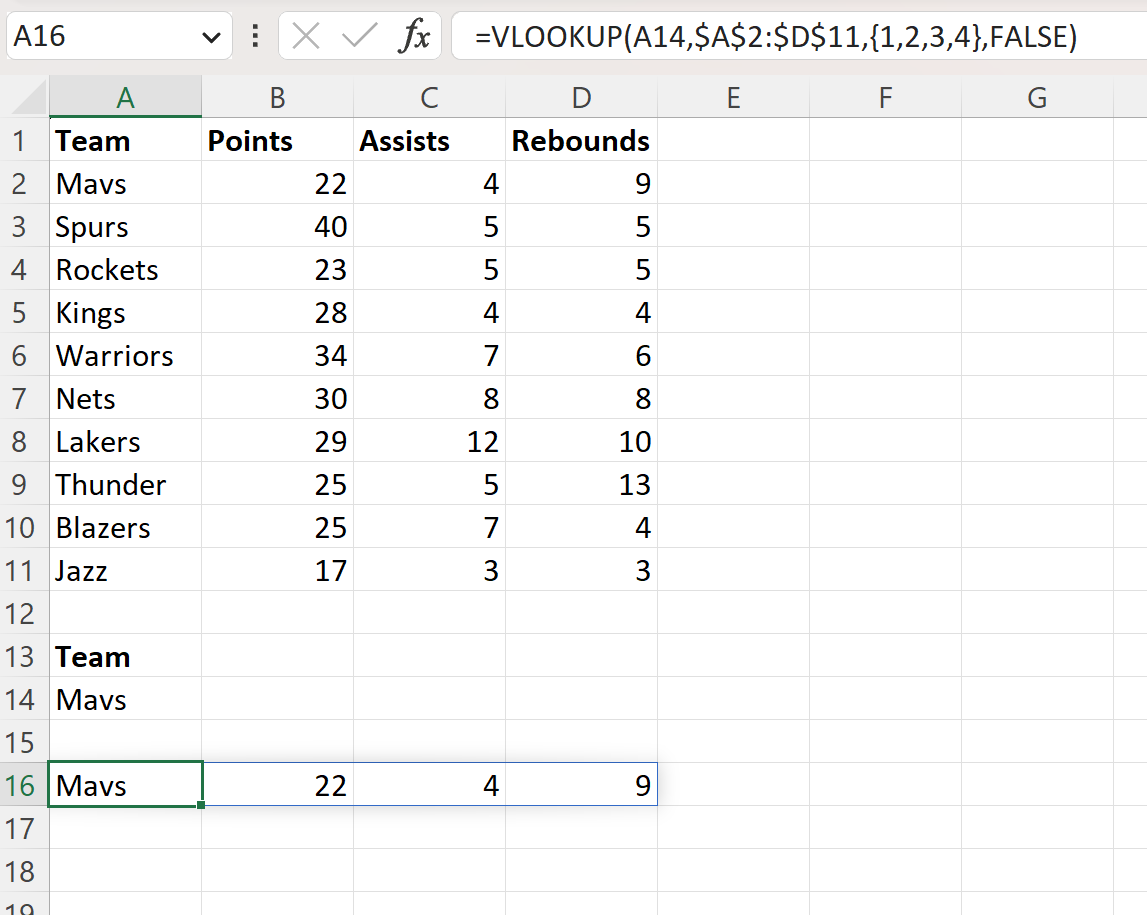
Notez que la formule renvoie toute la ligne de valeurs qui correspond au nom de l’équipe « Mavs ».
Si nous modifions la valeur de l’équipe dans la cellule A14 , la formule sera automatiquement mise à jour pour renvoyer toute la ligne de valeurs qui correspond au nouveau nom de l’équipe.
Par exemple, supposons que nous modifions le nom de l’équipe en « Nets » dans la cellule A14 :
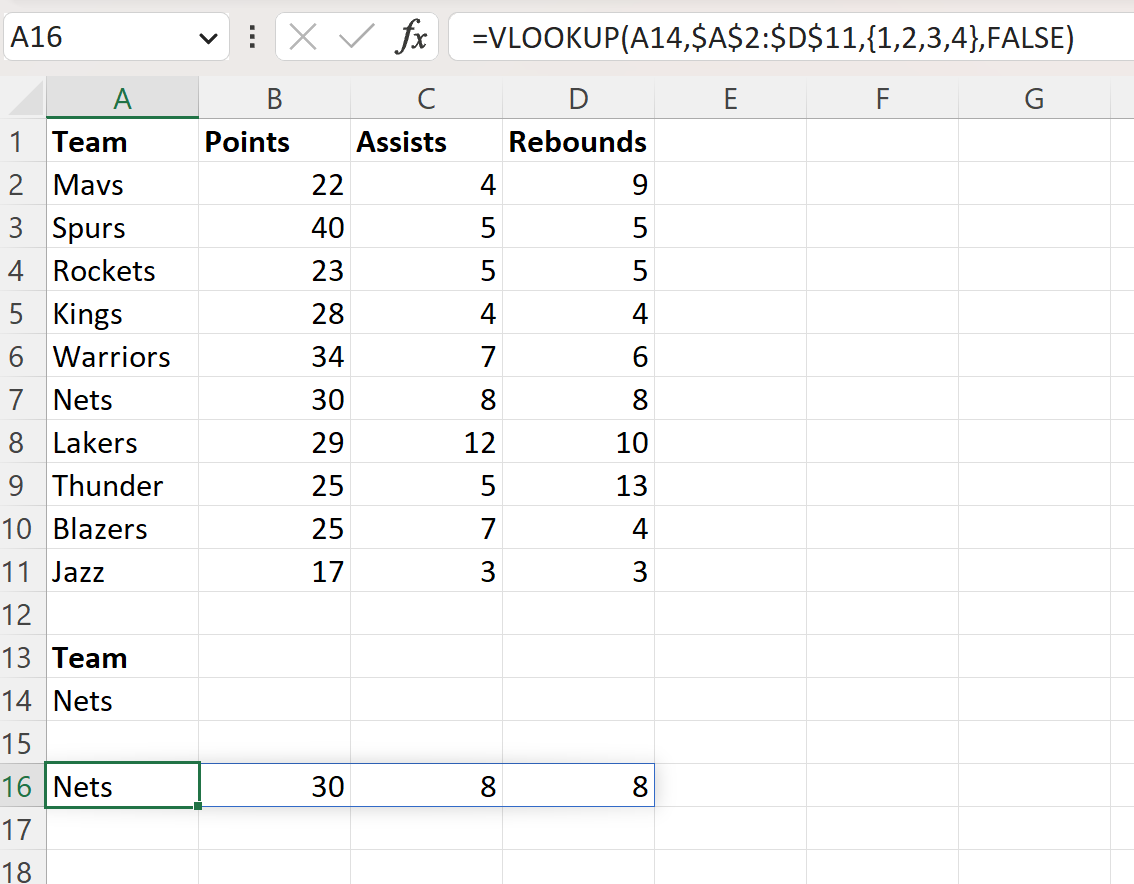
Notez que la formule se met automatiquement à jour pour renvoyer toute la ligne de valeurs qui correspond au nom de l’équipe « Nets ».
Ressources additionnelles
Les didacticiels suivants expliquent comment effectuer d’autres tâches courantes dans Excel :
Excel : utilisez RECHERCHEV pour renvoyer plusieurs valeurs horizontalement
Excel : utilisez RECHERCHEV pour renvoyer un blanc au lieu de zéro
Excel : Comment utiliser RECHERCHEV par date
